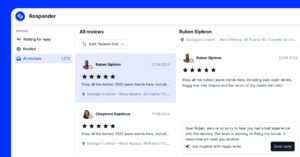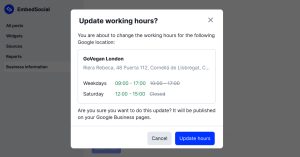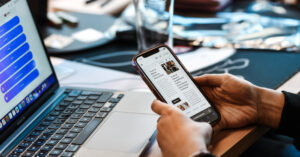Los vídeos de YouTube se están convirtiendo en una parte esencial de la estrategia de marketing de las empresas, y el uso de herramientas para llegar a más espectadores puede ser crucial para el éxito.
Una de las formas de aumentar tu audiencia en YouTube es mostrándolos en tu sitio web. Y si necesitas una solución sobre cómo incrustar tu canal de YouTube en tu sitio web, has llegado al lugar adecuado. En el siguiente texto, te mostraremos cómo crear un Widget de vídeo de YouTube utilizando el plataforma social EmbedFeed.

Incrusta tus vídeos de YouTube automáticamente
Pruebe EmbedFeedGenere vídeos de Facebook, Instagram, TikTok o YouTube y muéstrelos en su sitio web con unos pocos clics.
Todas las funciones PRO | Cancelar en cualquier momento.
Opciones para incrustar el canal de YouTube
Hay dos opciones generales sobre cómo puedes incrustar tu canal de YouTube:
- Manual: Copiar/pegar cada código de incrustación de vídeo proporcionado por YouTube
- Automático: Utiliza una herramienta o plugin de terceros que tenga integración directa con YouTube para obtener y sincronizar todo el canal de YouTube con tu sitio web.
Si eliges la primera opción, sólo tienes que seguir estos pasos:
- Vaya a cada vídeo de su canal de YouTube y haga clic en el botón Compartir opción localizada debajo del vídeo (como se muestra en la captura de pantalla).
- Haz clic en el botónInsertaOpción
- Copie el código proporcionado
- Pegue el código en una página aparte de su sitio web
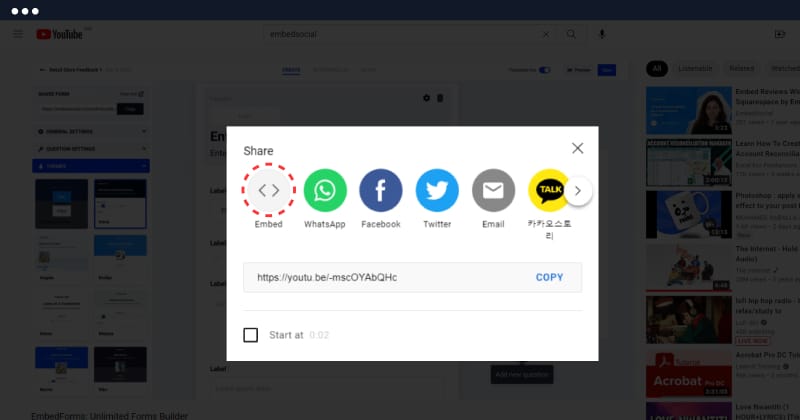
Puedes repetir esta operación para cada vídeo que quieras incrustar. De este modo, puedes mostrar todos tus vídeos de YouTube en una página web. Si eres desarrollador web, puedes hacer que esta página tenga un diseño de cuadrícula similar al de la página del canal de YouTube. Sin embargo, esta opción está más orientada a la incrustación de un solo vídeo.
En cuanto a las marcas o agencias, ahorrar tiempo es crucial, y asegurarse de que todos los vídeos se sincronizan correctamente tiene la opción de hacerlo con herramientas de terceros, como EmbedFeed, un agregador de medios sociales que, además de sus funciones, proporciona integración con la API de YouTube.
Tener este permiso te permite generar los vídeos de YouTube publicados en tu canal con una línea de código para mostrar un feed de vídeo profesional en tu sitio web.
Sigue leyendo para aprender a utilizar EmbedFeed para crear páginas web profesionales con tus contenidos de redes sociales y vídeos de YouTube.
Funciones para vídeos de YouTube
Por el momento, la plataforma ofrece ajustes avanzados de moderación en el constructor de feeds y una gran variedad de diseños y widgets, como:
- Widget de carrusel de YouTube
- Widget deslizante de YouTube
- Widget de presentación de diapositivas de YouTube
- Widget YouTubeslideshow sin miniaturas
- Widget de presentación de diapositivas de YouTube con miniaturas verticales
- YouTube Feed (4 widgets diferentes)
- Widget de mampostería de YouTube
- Widget de cuadrícula de YouTube
Por lo tanto, si quieres incrustar un widget de canal de YouTube, sólo tienes que seguir los pasos que se explican en la siguiente sección.
Guía completa: 5 sencillos pasos para integrar un canal de YouTube
Antes de empezar, Si aún no eres usuario, regístrese para una prueba gratuitay listo. Una vez que tenga una cuenta en sólo tienes que seguir los pasos que se indican a continuación:
Paso 1: Acceda a su cuenta EmbedFeed
Paso 2: Ir a "Fuentes" en el menú lateral izquierdo y haga clic en "Añadir fuente".
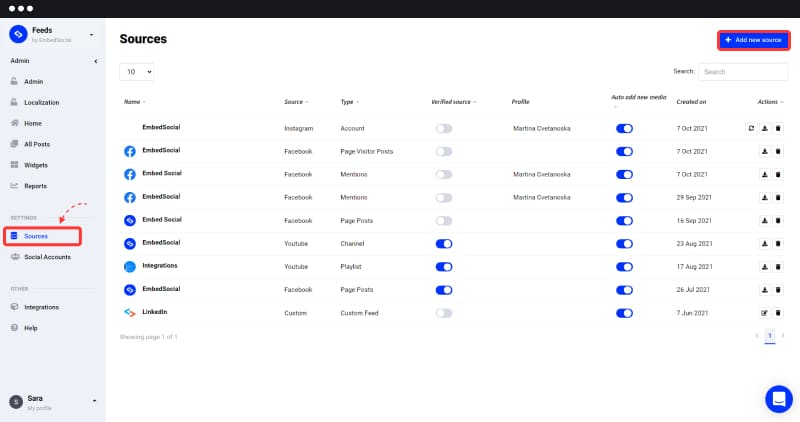
Paso 3: Se abrirá una ventana con las redes sociales. A continuación, seleccione 'YouTubecomo fuente
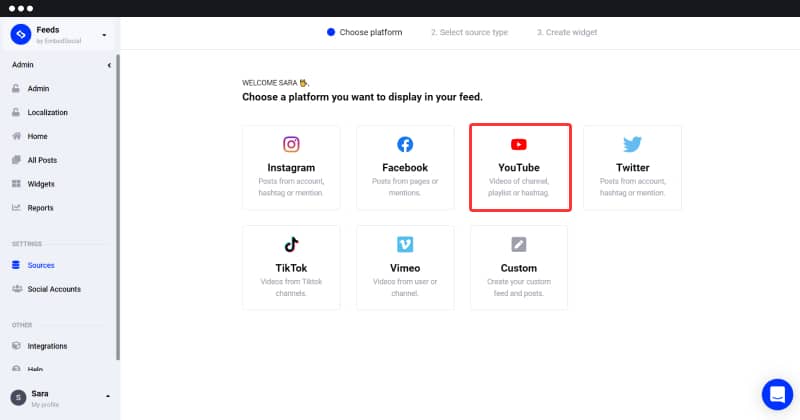
Paso 4: Elija "Canal YouTube"
Paso 5: Pega la URL de tu canal para generar tu feed de YouTube (Entra en https://www.youtube.com y ve a tu canal para copiar el enlace)poner archivado
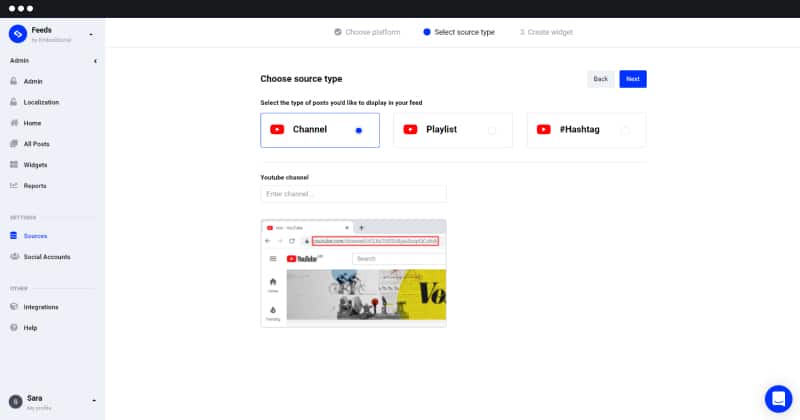
Como puede ver, hay 2 opciones para introducir el Enlace del canal de YouTube (utilizaré la URL de EmbedSocial como ejemplo):
Opción 1: Copie y añada la URL de inicio del canal
Por ejemplo: https://www.youtube.com/channel/UCAKeTj4MAHgXztgwypCYg7A
Opción 2: Añadir un canal de YouTube por nombre de usuario
Ejemplo: https://www.youtube.com/yourusername
Paso 5: Si el soporte se importa correctamente, aparecerá el mensaje que se muestra a continuación. Vaya a Crear widget‘.
Una vez que el sistema cree tu widget YouTube fed, verás un código (situado en la esquina superior derecha, como se muestra en la captura de pantalla siguiente).
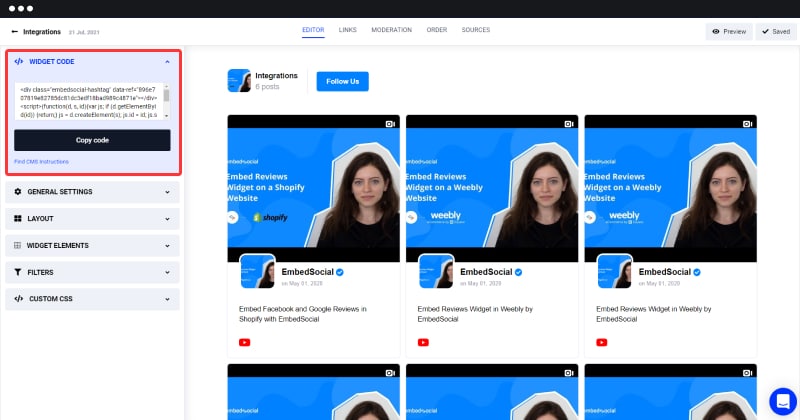
¡Buen trabajo! Ya tienes el código necesario para incrustar tu widget de YouTube en tu sitio web.
Paso 7: Sólo tienes que copiar y pegar el código en tu código HTML o en tu Website builder. Puede copiar el código javascript o puede utilizar el código corto debajo de la caja si utiliza WordPress.
Pero antes de mostrar tu canal de YouTube en tu sitio web, puedes tomarte un tiempo para mejorar el diseño y la disposición del feed. Compruebe algunas de las opciones de personalización disponibles en el panel de configuración.
Guía de vídeo: Insertar canales de YouTube siguiendo esta guía
En lugar de seguir los pasos anteriores, mira esta breve guía en vídeo sobre cómo incrustar canales de YouTube:
Personaliza tu feed de YouTube
Desplácese hasta Configuración general y modifica tu feed de YouTube. Juega con las siguientes opciones:
- Cambiar el título del feed
- Permitir que los nuevos medios se añadan automáticamente
- Modificar el post-tipo
- Ordenar los vídeos por fecha (el más antiguo o el más reciente primero)
- Permitir o no que los mensajes se enlacen con las redes sociales
- Cambiar el diseño del feed
- Utiliza el editor CSS para diseñar un estilo de feed personalizado
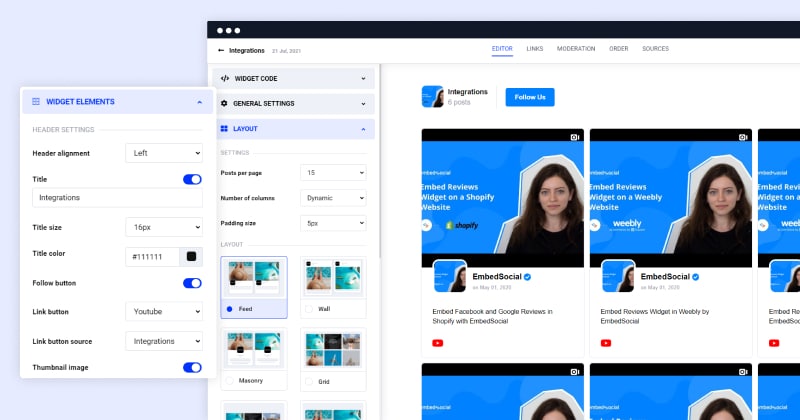
Consejo: EmbedFeed ofrece opciones para añadir un icono 'Comprar en las entradas de YouTube. Así, cuando un visitante hace clic en él, puede ser dirigido a la página donde puede comprar el producto seleccionado. ¿No es genial?
Incrustar canal de YouTube en creadores de sitios web
Volvamos a la parte del código. El código está ahora en tu portapapeles, listo para ser pegado en tu sitio web. Esta acción depende de la plataforma en la que quieras incrustar el código. En otras palabras, tienes 2 opciones:
- Inserta el código generado en YouTube directamente en el código HTML.
- Inserta tu código en una plataforma web.
Sigue estos 4 pasos para insertar código generado por YouTube en código HTML:
- Abra el código de su sitio web
- Selecciona el lugar en el que quieres que aparezca tu canal de YouTube y pega allí el código de EmbedSocial (dentro de la etiqueta <body> tag)
- Una vez hecho esto, guarda tu código
- Actualiza tu navegador y verás tu feed de YouTube
Bien hecho. Ahora tus visitantes pueden explorar tu canal de YouTube sin salir de tu sitio.
Sigue estos pasos para insertar el código generado por YouTube en tu plataforma web:
Importante: Respira hondo... EmbedSocial se integra y funciona con todas las plataformas que ofrecen la opción de incrustar iframes o códigos javascript de terceros. WordPress, Squarespace, PageCloud, Joomla, Wix, Weebly, Shopify, Magento, OpenCart son algunas de las plataformas de gestión de contenidos y constructores web más utilizados que forman parte de nuestra cartera.
Tomemos como ejemplo WordPress y Squarespace.
Para incrustar el código del canal de YouTube en WordPress:
- Conéctese a su WordPress y abre la página en la que quieras mostrar tu feed de YouTube
- Seleccione el área del editor donde desea añadir el código y haga clic en el icono + para añadir un bock HTML
- Seleccione HTML personalizado bloque y pegue el código en el campo de entrada
- Haz click enActualización(o vista previa) y podrás ver tu canal de YouTube incrustado
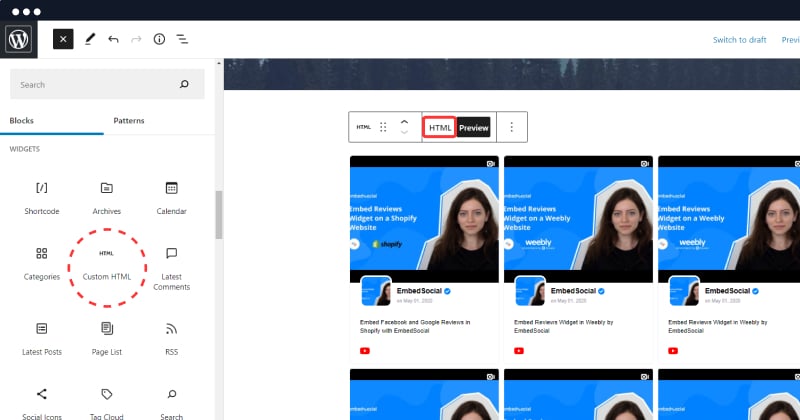
Nota para el uso de un shortcode: Si quieres utilizar un shortcode, sólo tienes que seguir los mismos pasos, y en lugar de HTML personalizado elegir el bloque Shortcode donde puedes pegar el shortcode proporcionado (situado justo debajo del javascript principal de tu widget de feed de YouTube).
En caso de que su sitio web esté construido con Squarespace, siga estos pasos:
- Abra su Cuenta Squarespace
- Ve a Mis sitios y haga clic en el sitio web en el que desea mostrar el canal de YouTube
- Cuando se abra la pantalla de configuración, en el menú de la izquierda haga clic en 'Páginasy abra la página que desea editar
- Arriba a la derecha, en la cabecera oscura de la sección de bloques, basta con haga clic en el botón más +.
- Aparecerá un cuadro con opciones. Haga clic en el botón </> (incrustar) símbolo
- Aparecerá una ventana emergente en la que deberá hacer clic en el botón icono de código
- En el espacio de código en blanco, sólo tiene que pegar nuestro código aquí
- Haz click enPoner a completar esta acción
- No olvide hacer clic en 'Guardar‘

Incrusta tus vídeos de YouTube automáticamente
Pruebe EmbedFeedGenere vídeos de Facebook, Instagram, TikTok o YouTube y muéstrelos en su sitio web con unos pocos clics.
Todas las funciones PRO | Cancelar en cualquier momento.
Haz más con un canal de YouTube en Internet
- Cada vez que añadas vídeos a tu canal de YouTube, tus vídeos se añadirán automáticamente (sincronización automática) en tu sitio web
- Usted siempre tiene el control para elegir qué vídeos aparecen en su sitio web
- Puedes combinar feeds de varios canales de YouTube (sólo necesitarás la URL del canal y nuestro sistema hará el resto de conectar con la API de YouTube y generar los vídeos)
Con estas opciones únicas de widgets de YouTube, te prometemos que destacarás entre tus competidores y ofrecerás una experiencia más exclusiva a tus usuarios.
Antes de que te vayas...
Aquí tienes 3 grandes razones por las que deberías seguir sincronizando tu canal de YouTube en tu sitio web:
- Consigue que la gente permanezca más tiempo en tu sitio web (les ofreces contenidos seleccionados y más relevantes).
- Cualquier nuevo visitante es un posible suscriptor de tu canal de YouTube
- Oportunidad perfecta para mostrar vídeos generados por los usuarios
Instrucciones en vídeo para incrustar el canal de YouTube
Todos aprendemos a velocidades diferentes. Y eso está bien.
Si necesitas más ayuda, aquí tienes un vídeo con instrucciones detalladas. Solo tienes que hacer clic en el botón de reproducción y nuestro increíble equipo de Customer Success te guiará por el proceso.
Te mereces que tus visitantes disfruten de tu sitio web. Y crear vídeos de YouTube es sólo la mitad de la batalla. Para ir un paso más allá, puede probar nuestro último widget de YouTube y incrustar una lista de reproducción de YouTube en su sitio web.
Feliz incrustación! 🙂

Incrusta tus vídeos de YouTube automáticamente
Pruebe EmbedFeedGenere vídeos de Facebook, Instagram, TikTok o YouTube y muéstrelos en su sitio web con unos pocos clics.
Todas las funciones PRO | Cancelar en cualquier momento.